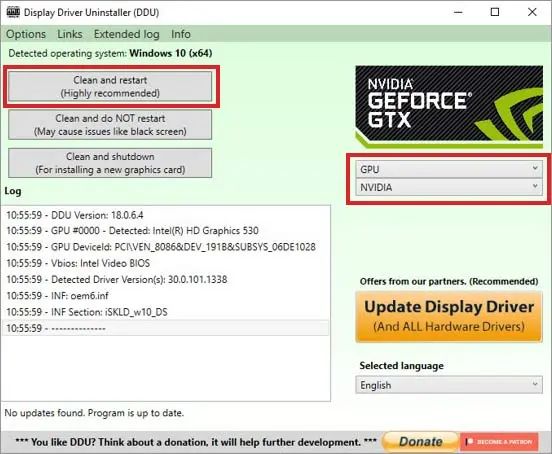
2024-1-12 09:58:45 Author: mp.weixin.qq.com(查看原文) 阅读量:13 收藏
本文由小茆同学编译,由Roe校对,转载请注明。
摘要:当应用程序崩溃时,Windows11上会出现EXCEPTION_ILLEGAL_INSTRUCTION错误。发生这种情况有多种原因,如游戏文件损坏、软件不兼容、Visual Studio丢失等。请尝试检查RAM模块或重新安装应用程序等方法来解决此错误。
EXCEPTION_ILLEGAL_INSTRUCTION错误
在启动视频游戏或应用程序时,一些用户遇到了EXCEPTION_ILLEGAL_INSTRUCTION错误信息。这是一个运行时应用程序错误信息,会产生一个0xc000001d的错误检查值。通常,该错误信息会在应用程序崩溃后出现。在最糟糕的情况下,由于兼容性问题或其他原因,它还可能产生蓝屏错误。
如果遇到此错误信息,请不要惊慌,继续阅读以了解在Windows11 PC上修复EXCEPTION_ILLEGAL_INSTRUCTION错误信息的方法。
Windows PC上的EXCEPTION_ILLEGAL_INSTRUCTION错误信息是一种运行时错误,表明处理器正在尝试执行指令,但由于错误或不兼容而无法处理。
EXCEPTION_ILLEGAL_INSTRUCTION错误信息也是Microsoft Visual C++可重新发布程序损坏或丢失、图形驱动程序过时或安装visual studio的结果。该错误信息还可能是由于硬件(主要是CPU和GPU)处理负荷过大造成的。
修复方法
在使用某些应用程序的Windows11电脑上经常出现EXCEPTION_ILLEGAL_INSTRUCTION错误信息,不仅会妨碍我们的工作,使应用程序崩溃,而且还会导致系统崩溃。为了解决这个问题并消除不必要的应用程序崩溃,请使用下面介绍的方法。
准备
在详细了解解决错误信息的方法之前,请检查所有硬件组件,如RAM、HDD/SSD、PSU、GPU等。此外,还要检查电缆是否损坏,连接是否松动。
只需关闭计算机电源,检查内存条的引脚是否损坏或是否正确就位。对GPU、CPU散热器和其他组件也进行同样的检查。
方法1:运行Memtest86
EXCEPTION_ILLEGAL_INSTRUCTION错误可能是由于内存模块故障或无法工作而产生的。要检查手头的错误是否真的由内存驱动,可以使用MemTest86测试内存模块,这是一款检查和测试内存模块是否存在任何错误的免费软件。要使用此工具
从其官方网站下载MemTest86。
按照说明创建用于启动MemTest86的媒体创建工具。
按照此处给出的说明启动Memtest86。
Memtest86将扫描内存模块是否存在故障或错误,并将其显示在屏幕上。采取适当步骤修复显示的错误。
方法2:以安全模式启动计算机
将Windows11启动到安全模式可帮助您找出导致计算机出现EXCEPTION_ILLEGAL_INSTRUCTION错误的根本问题。在安全模式下启动计算机时,计算机只运行所需的最小进程集。不会启动任何第三方应用程序。
通过此操作,您可以测试是否有系统文件或进程发生故障,导致屏幕上弹出EXCEPTION_ILLEGAL_INSTRUCTION错误信息。将电脑重启到安全模式-
按WINDOWS+R键,输入msconfig并按Enter。
单击"系统配置"窗口中的"启动"选项卡。
在"启动选项"部分,选择"安全启动"并确保其下的标记为"最小"。
单击"应用",然后单击"确定",以安全模式启动Windows11。
进入安全模式后,检查是否收到EXCEPTION_ILLEGAL_INSTRUCTION错误信息。
在安全模式下,你还可以运行"系统文件检查程序"来解决任何可能导致电脑出现EXCEPTION_ILLEGAL_INSTRUCTION错误的系统文件相关问题。以管理员身份启动命令提示符,输入SFC/scannow,然后按Enter。等待结束。
程序结束后,如果没有收到错误信息,请将计算机重启到正常模式。
注意:默认情况下,从安全模式重启计算机后,系统会在正常模式下启动。
方法3:降低设置或在兼容模式下重新运行应用程序
如果您正在尝试启动传统或过时的应用程序,请尝试使用兼容模式。这将确保它与最新的硬件和软件兼容。具体操作如下
右键单击应用程序,然后单击"属性"。
单击"兼容性"选项卡。
导航至"兼容性模式"部分。
选中"在兼容模式下运行此程序:"选项。
从下拉菜单中选择操作系统。
单击"应用"和"确定"。
重新启动应用程序,看看是否能正常运行,而不会产生任何错误。
如果这还不能解决问题,你可以尝试将游戏内的图形设置从"最大"降低到"中"或"低"。
方法4:验证游戏文件
在某些情况下,电脑显示EXCEPTION_ILLEGAL_INSTRUCTION错误信息可能是由于安装不完整或应用程序文件损坏/丢失。只需进入Steam、Epic Store库或其他任何你使用的游戏启动器来验证游戏文件即可。
方法5:清理安装GPU驱动程序
图形驱动程序破损、丢失或损坏会导致Windows电脑出现broccoli错误或EXCEPTION_ILLEGAL_INSTRUCTION等错误信息。您可以通过清除安装GPU驱动程序来解决这些令人头疼的问题。
要清空安装GPU驱动程序,您需要使用一个名为Display Driver Uninstaller(DDU)的免费软件。这是一款优于Windows本机卸载程序的工具,因为后者往往会留下旧驱动程序的痕迹。由于这些痕迹可能导致冲突和错误,因此必须使用DDU彻底清除它们。使用步骤如下:
打开浏览器,从此处下载DDU。
下载完成后,将其安装到电脑上。
现在,将电脑启动到安全模式。
电脑启动到安全模式后,启动DDU。
在第一个屏幕上,选择设备类型和GPU品牌。
点击左上角的"清理并重新启动"选项。
这将开始卸载GPU驱动程序。过程完成后,电脑将重新启动。现在,是时候安装新的GPU驱动程序了。您可以访问GPU制造商的网站下载最新的驱动程序。您也可以访问笔记本电脑制造商的网站,下载最新的兼容GPU驱动程序。
方法6:清理安装Microsoft Visual C++ Redistributable Package
Microsoft Visual C++ Redistributable Package是Windows的一个重要组件,它允许基于Microsoft Visual C++的应用程序和游戏正常运行。如果该组件损坏或从系统中丢失,可能会导致您遇到EXCEPTION_ILLEGAL_INSTRUCTION错误。
要修复此错误,您需要重新安装最新的Visual C++软件包。
首先,卸载计算机中所有已安装的Visual软件包。
然后,前往Microsoft Visual C++ Redistributable下载页面,下载与你的系统兼容的最新版本。安装完成后,重新启动电脑。
方法7:安装操作系统更新
过时的Windows操作系统缺乏必要和重要的安全证书和错误修复。这会导致计算机出现EXCEPTION_ILLEGAL_INSTRUCTION等错误和问题。您可以通过安装最新的可用更新来解决错误。为此,请按WIN+I打开"设置">"更新与安全">"Windows更新"。
方法8:执行系统还原
执行系统还原可让您使用保存的还原点或系统镜像将计算机还原到以前的无错状态。如果上述方法都无法帮助您修复EXCEPTION_ILLEGAL_INSTRUCTION错误信息,您可以将计算机还原到以前的状态。
注意:
系统还原会删除创建还原点后安装的所有应用程序。它不会影响任何数据或文件。
系统还原需要提前设置。否则将无法运行。
如果你怀疑执行系统还原会导致数据和文件丢失,可以先进行备份,然后再继续操作。
如果您的计算机不是应用程序崩溃,而是经常显示EXCEPTION_ILLEGAL_INSTRUCTION蓝屏,导致计算机无法启动,数据无法访问。您可以使用专业数据恢复软件,从无法启动的计算机中恢复数据。恢复数据后,请执行Windows10或Windows11的清洁安装。
总结
该错误会妨碍我们的工作或游戏。它们让我们无法充分享受电脑带来的乐趣。EXCEPTION_ILLEGAL_INSTRUCTION错误信息就是这样一个讨厌的问题,它会导致应用程序崩溃和工作流程停滞。严重时,该错误信息背后的潜在问题会导致整个计算机崩溃,从而导致蓝屏。
不过,不用担心,使用上面解释的方法,你可以轻松解决这个问题,只需点击几下就能恢复工作。您还可以尝试卸载Bit Defender、NZXT CAM等第三方工具,删除超频设置,或运行硬件监控器来修复Windows11电脑上的EXCEPTION_ILLEGAL_INSTRUCTION错误。
参考链接:
https://www.stellarinfo.com/blog/exception-illegal-instruction-error-windows-11/
如有侵权请联系:admin#unsafe.sh